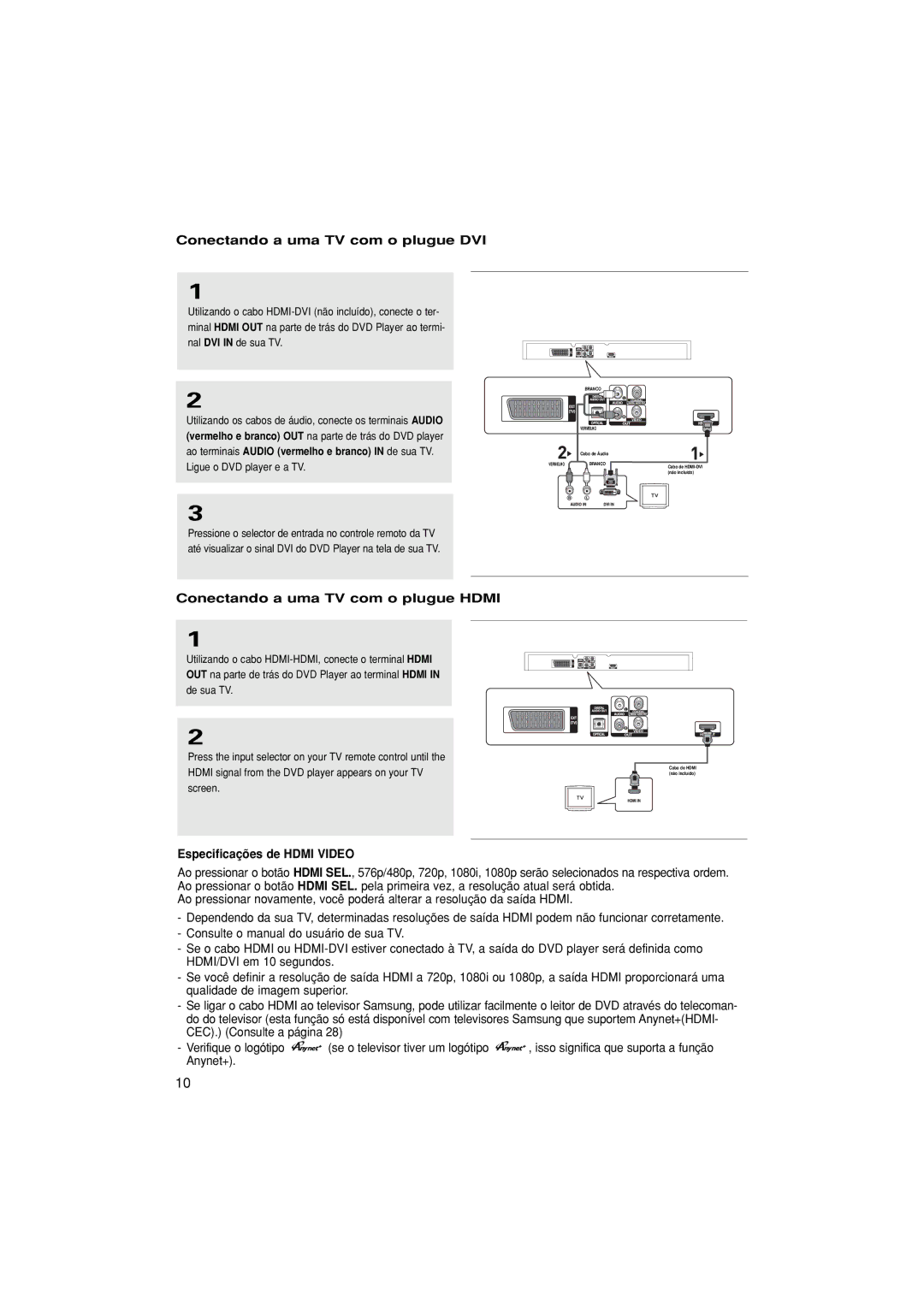Conectando a uma TV com o plugue DVI
1
Utilizando o cabo
2
Utilizando os cabos de áudio, conecte os terminais AUDIO (vermelho e branco) OUT na parte de trás do DVD player ao terminais AUDIO (vermelho e branco) IN de sua TV.
Ligue o DVD player e a TV.
| BRANCO |
|
| VERMELHO |
|
| Cabo de Áudio |
|
VERMELHO | BRANCO | Cabo de |
|
|
(não incluído)
3
Pressione o selector de entrada no controle remoto da TV até visualizar o sinal DVI do DVD Player na tela de sua TV.
Conectando a uma TV com o plugue HDMI
1
Utilizando o cabo
2
Press the input selector on your TV remote control until the HDMI signal from the DVD player appears on your TV screen.
Especificações de HDMI VIDEO
Cabo de HDMI (não incluído)
Ao pressionar o botão HDMI SEL., 576p/480p, 720p, 1080i, 1080p serão selecionados na respectiva ordem. Ao pressionar o botão HDMI SEL. pela primeira vez, a resolução atual será obtida.
Ao pressionar novamente, você poderá alterar a resolução da saída HDMI.
-Dependendo da sua TV, determinadas resoluções de saída HDMI podem não funcionar corretamente.
-Consulte o manual do usuário de sua TV.
-Se o cabo HDMI ou
-Se você definir a resolução de saída HDMI a 720p, 1080i ou 1080p, a saída HDMI proporcionará uma qualidade de imagem superior.
-Se ligar o cabo HDMI ao televisor Samsung, pode utilizar facilmente o leitor de DVD através do telecoman- do do televisor (esta função só está disponível com televisores Samsung que suportem Anynet+(HDMI- CEC).) (Consulte a página 28)
-Verifique o logótipo ![]()
![]()
![]()
![]()
![]() (se o televisor tiver um logótipo
(se o televisor tiver um logótipo ![]()
![]()
![]()
![]()
![]() , isso significa que suporta a função Anynet+).
, isso significa que suporta a função Anynet+).
10